|
|
Porta con te l'immagine per
tenere il segno.

|
1) Apri il
tube Background duplicalo e chiudi l'originale
lavorerai
su questo
2) Livelli
- nuovo livello raster
3)
Selezione - seleziona tutto
4) Apri il
tube Green-Background
modifica -
copia - modifica- incolla nella selezione
5) Abbassa
l'opacità di questo livello al 48%
6)
Seleziona - Deseleziona
7) Regola -
Tonalità e saturazione - Viareggio
con questi
settaggi

8) Apri il tube Sting
modifica -
copia - modifica- incolla come nuovo livello
9) Immagini
- ridimensiona all'85 % - tutti i livelli non
selezionato
10) Regola
- Tonalità e Saturazione - Viareggio
con i
stessi settaggi del punto 7
11) Sposta
il tube a destra
12) Apri il
tube AutumnWalk
modifica -
copia - modifica- incolla come nuovo livello
13) Abbassa
l'opacità di questo livello al 36%

14) Apri il
tube Sweet- Dreamz Cream Pie frame2
modifica -
copia - modifica- incolla come nuovo livello
15)
Immagini - ridimensiona 5 volte all'85 % - tutti i
livelli non selezionato
16) Regola
- Tonalità e Saturazione - Viareggio
con i
stessi settaggi del punto 7
17) Regola
- messa a fuoco - metti a fuoco
18) Sposta
il tube un po a sinistra
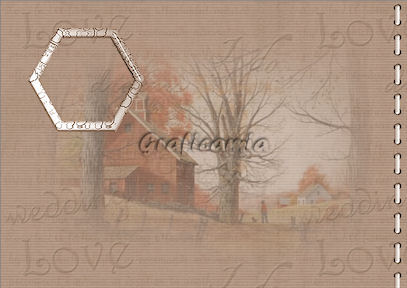
19) Attiva la bacchetta
magica e seleziona
la parte interna come nell'
esempio

20) Livello - Nuovo livello
raster
21) Apri il tube Idi - mist
- Couple
modifica -
copia - modifica- incolla nella selezione
22)
Seleziona - deseleziona
23) Abbassa
l'opacità di questo livello all'68%

24) Attiva il tube Fiocco
modifica -
copia - modifica- incolla come nuovo livello
25) Immagini - ridimensiona
4 volte all'85 % - tutti i livelli non selezionato
26) Regola
- Tonalità e Saturazione - Viareggio
con queste
impostazioni

Posizionalo
a sinistra sull' angolo del telaio
27) Attiva
il tube Paper_001
modifica -
copia - modifica- incolla come nuovo livello
28) Regola
- Tonalità e saturazione - Viareggio
con le
stesse impostazioni del punto 26
posizionalo
a destra

29) Attiva
il tube Spille scegli quello che ti piace di più
modifica -
copia - modifica- incolla come nuovo livello
30)
Immagini - ridimensiona 2 volte all'85 % - tutti i
livelli non selezionato
31) Attiva
lo strumento selezione a mano libera

seleziona
il cuore della spilla
32) Regola
- Tonalità e saturazione - Viareggio
con le
stesse impostazioni del punto 26
33) Regola
- messa a fuoco - metti a fuoco
35)
Seleziona - Deseleziona
36)
Immagine - ruota per gradi

37) Posizionalo sul tube
Paper_001e con lo strumento lazo seleziona
un pezzo di spilla come da
esempio e premi canc dalla tastiera
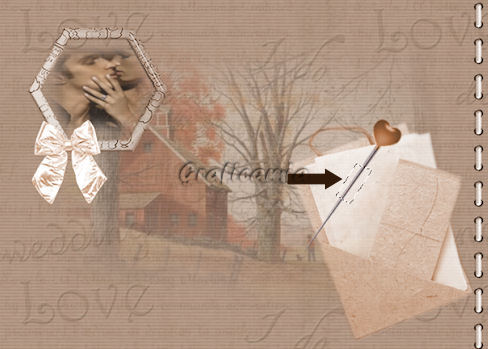
38)
Seleziona - Deseleziona
39) Apri il
tube Foglie
modifica -
copia - modifica- incolla come nuovo livello
posizionalo
in basso a sinistra
40) Regola
- Tonalità e saturazione - Viareggio
con le
stesse impostazioni del punto 26
41) Abbassa
l'opacità di questo livello al 44%
42) Regola
- messa a fuoco - metti a fuoco

44) Apri il
tube Fait- togheter
modifica -
copia - modifica- incolla come nuovo livello
e
posizionali come da esempio

45) Cerca
un bel font e aggiungi il testo e la tua firma
46)
Immagine - aggiungi bordatura 2 pixel color nero
Salva in
JPG

Le mie
traduzioni sono registrate su:

Copyright © 2009 Webmaster Graficamia
|